Многи од нас имају неколико категорија контаката електронске поште у складу са нашим различитим врстама посла. Осим основног посла, ми се можемо бавити и сопственим пројектима, водити блог, пружати професионалне услуге као фрилансер итд. Ми се појављујемо у разним улогама, па су нам потребни и различити потписи.
Већ сам у једном од претходних постова писала о додатку за прегледаче WiseStamp, помоћу кога се могу направити 2 обликована потписа, који могу садржати везе, слике, иконе веб-сервиса, ваше последње постове у блогу, твитове, итд.
Постоје и други додаци за прегледаче и они су ефикасни за стварање обликованих потписа, али они су инсталирани у прегледач локално и не одговарају ономе ко користи Gmail на разним рачунарима.
Зато у Gmail има уграђен уређивач помоћу кога се могу правити различити потписи. То се ради помоћу проширења које се зове: Унапред припремљени одговори.
Већ сам у једном од претходних постова писала о додатку за прегледаче WiseStamp, помоћу кога се могу направити 2 обликована потписа, који могу садржати везе, слике, иконе веб-сервиса, ваше последње постове у блогу, твитове, итд.
Постоје и други додаци за прегледаче и они су ефикасни за стварање обликованих потписа, али они су инсталирани у прегледач локално и не одговарају ономе ко користи Gmail на разним рачунарима.
Зато у Gmail има уграђен уређивач помоћу кога се могу правити различити потписи. То се ради помоћу проширења које се зове: Унапред припремљени одговори.
Проширење ћете наћи у Подешавања>>Labs. Као што име каже, функција Унапред припремљени одговори предвиђена је за чување шаблона писама, тј. унапред припремљених писама или делова писама.
Пошто у Подешавања >> Labs обележите поред те функције опцију Омогући и на крају стране кликнете на Сачувај помене, функција Унапред припремљени одговори појавиће се у вашој Новој поруци коју желите да напишете (као на слици), а кад станете на стрелицу поред натписа, појавиће се падајући мени.
Ако желите прост потпис без графичких елемената, напишите жељени текст у тело писма, означите га и изаберите у падајућем менију Нови унапред припремљен одговор, а онда упишите име тог новог шаблона у линију у прозору који ће се појавити. Направите на тај начин све потписе који су вам потребни.
Ако желите да ваши потписи буду изражајнији и да садрже слике, можете их додати, као и иконе других ваших веза на Интернету (социјалне мреже, чат, ...).
Слике можете додати у поруку у Gmail на два начина:
1) превучете слику директно у тело писма;
2) одете у Подешавања >> Labs, пронађете и обележите Омогући за додатак Уметање слика, и на дну странице то потврдите кликнувши на дугме Сачувај помене.
После тога на страници у којој пишете писма видећете ново дугме (обележено црвеном стрелицом):
Помоћу њега можете да ставите у тело писма слику коју ћете одабрати из вашег рачунара или из Интернета.
Унапред припремљени одговори је одлична функција, која вам помаже да уштедите ваше време при пословној или личној преписци.
Такође, помоћу те функције се могу аутоматски слати е-поруке коришћењем филтера.
Остале, опште функције, које мени веома користе, а надам се да ће и вама, ако поред њих означите Омогући у Подешавања >> Labs и на крају странице то потврдите кликнувши на Сачувај помене:
Гаџет Google календара
Додаје поље у левој колони које приказује ваш Google календар. Погледајте предстојеће догађаје, локације и детаље.
Завиривање у поруке
Завирите у преписку (а да је не отворите) десним кликом на поруку у пријемном сандучету.
Превод поруке
Користи Google преводилац за превод порука које добијате на другим језицима.
Цитирај изабрани текст
Цитирајте текст који сте изабрали када одговарате на поруку. (Сада ради и са мишем!)
.
.



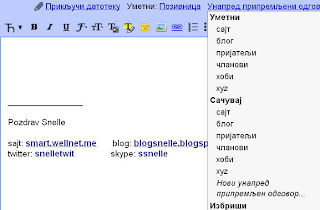


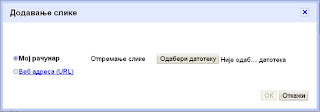
0 коментара :
Постави коментар